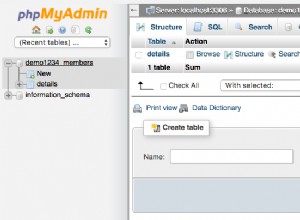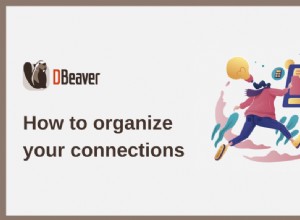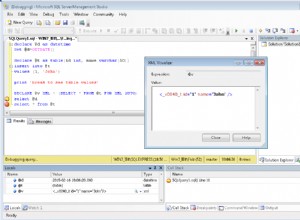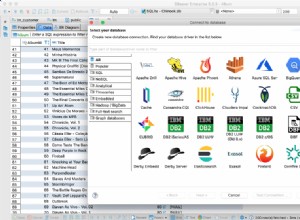Nhân viên của các công ty giữ cơ sở hạ tầng của họ, một phần hoặc toàn bộ, trong AWS, phải đối mặt với một số vấn đề và thách thức liên quan đến vấn đề này. Hãy nói về những điều quan trọng nhất.
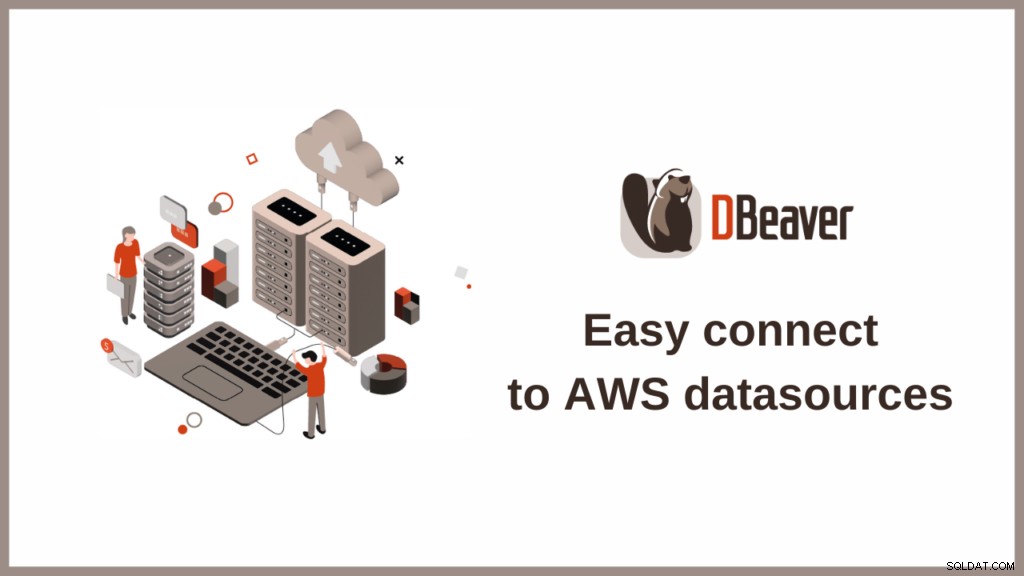
-
Bảng điều khiển AWS không cho phép bạn xem danh sách đầy đủ các cơ sở dữ liệu đang chạy. Và nếu bạn có nhiều trong số chúng, có thể khó tìm kiếm và xem những cái bạn cần do cơ sở hạ tầng người dùng trải dài trên nhiều khu vực trên thế giới. Rất nhiều cấu hình bổ sung phải được thực hiện, chỉ để đảm bảo rằng cơ sở dữ liệu đang chạy.
-
Một số lượng lớn các hệ thống xác thực trong công ty ảnh hưởng xấu đến mức độ bảo mật. Cách tốt nhất là có một hệ thống duy nhất mà người dùng chỉ cần một thông tin đăng nhập / mật khẩu. Ví dụ:đó có thể là thông tin đăng nhập AWS hoặc hồ sơ AWS.
-
Để kết nối với cơ sở dữ liệu AWS, bạn cần thiết lập chính xác cấu hình với nhiều cài đặt, điều này có thể gây khó khăn cho người dùng.
Bạn có thể tránh những sự cố này bằng cách sử dụng Cloud Explorer, một trong những tính năng chính của DBeaver Ultimate. Nếu bạn chưa quen với công cụ này, chúng tôi sẽ cho bạn biết cách nó làm cho việc kết nối với các dịch vụ đám mây trở nên đơn giản và trực quan hơn.
Giới thiệu về Cloud Explorer
Để bắt đầu làm việc với Cloud Explorer, bạn cần tạo cấu hình đám mây. Trong tương lai, nếu một số thông tin đăng nhập thay đổi, bạn chỉ cần chỉnh sửa chúng ở một nơi.
Để tạo kết nối, bạn cần có Khóa truy cập và Khóa bí mật hoặc Hồ sơ AWS.
Bạn có thể nhận các thông tin đăng nhập đó từ quản trị viên của mình. Nếu bạn có quyền tự định cấu hình cấu hình,
vui lòng kiểm tra hướng dẫn trên Wiki của chúng tôi.
Bắt đầu bằng cách nhấp vào biểu tượng Đám mây ở góc trên bên trái của màn hình. Trong cửa sổ mở ra, bạn sẽ thấy một số trường để điền vào. Tại đây, bạn có thể chọn phương thức xác thực từ danh sách thả xuống.
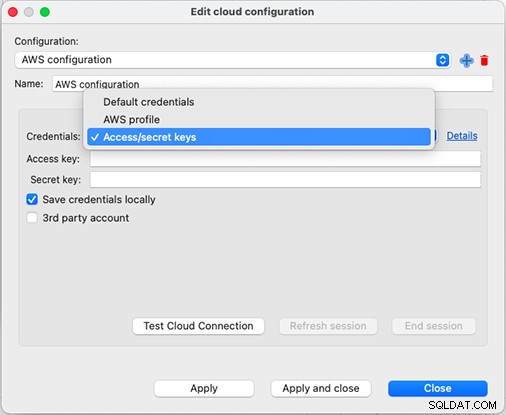
Theo mặc định, đó là khóa Truy cập và khóa Bí mật, được sử dụng để ký các yêu cầu có lập trình mà bạn thực hiện với AWS.
Không phải mọi nhân viên trong công ty đều có thể được cung cấp khóa truy cập và khóa bí mật. Không thể kết nối với cơ sở dữ liệu nếu không có chúng. Trong trường hợp này, bạn có thể sử dụng phương pháp xác thực thứ hai - một cấu hình AWS được cố định vào AWS SDK. Nó được Amazon coi là an toàn hơn về mặt điều kiện và bạn chỉ cần biết tên Hồ sơ để sử dụng nó.
Bây giờ, hãy xem kết nối với cơ sở dữ liệu AWS trông như thế nào trong DBeaver EE không có Cloud Explorer.
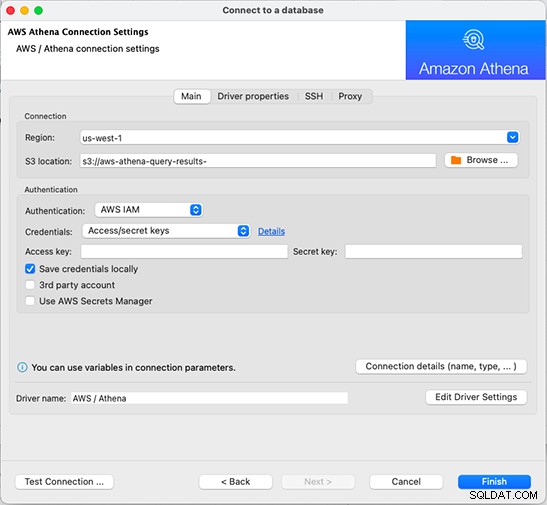
Bạn có thể nhận thấy rằng việc kết nối với cơ sở dữ liệu AWS thông qua công cụ tiêu chuẩn yêu cầu bạn nhập một số lượng lớn các thuộc tính trong một số tab. Để làm được điều này, bạn không chỉ cần có quyền truy cập vào tất cả các thông tin đăng nhập này mà còn cần điền chính xác tất cả các trường.
Ưu điểm chính của Cloud Explorer là nó cung cấp một điểm vào duy nhất cho tất cả cơ sở dữ liệu AWS của bạn.
Nhờ đó, DBeaver có thể trở thành “trung tâm kiểm soát sứ mệnh” nơi bạn có thể làm việc với mỗi cơ sở dữ liệu ở định dạng trực quan,
chuyển dữ liệu từ cơ sở dữ liệu này sang cơ sở dữ liệu khác, v.v.
Nếu bạn có một số bộ thông tin xác thực có quyền truy cập vào các cơ sở dữ liệu khác nhau, bạn có thể tạo bao nhiêu cấu hình đám mây với các thông tin xác thực khác nhau tùy ý. Qua đó, bằng cách nhập thông tin đăng nhập một lần, sau đó bạn có thể chuyển đổi giữa các cấu hình bằng cách sử dụng danh sách thả xuống. Để thêm hoặc xóa cấu hình AWS, hãy nhấp vào Dấu cộng hoặc vào nút Thùng rác.

Chọn cơ sở dữ liệu và chọn vùng
Sau khi điền tất cả các trường, hãy nhấp vào nút Áp dụng và đóng. Sau đó, bạn sẽ thấy danh sách tất cả các cơ sở dữ liệu có sẵn và bạn có thể chọn những cơ sở dữ liệu mình cần. Để thêm chúng vào cây Điều hướng, hãy sử dụng các hộp kiểm hoặc chỉ cần kéo và thả cơ sở dữ liệu của bạn vào đó.
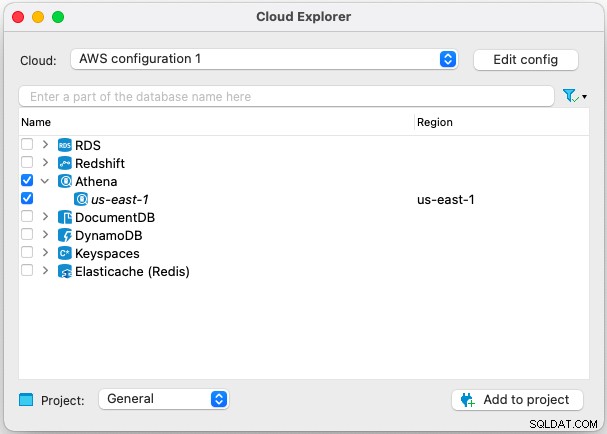
Vì tất cả các cài đặt cần thiết được lưu trữ trong Cloud Explorer,
cài đặt kết nối sẽ không cho phép bạn thay đổi thông tin đăng nhập hiện có.
Cơ sở dữ liệu có thể được đặt ở các vùng khác nhau, trong đó có rất nhiều vùng. Chú ý đến tab Khu vực. Theo mặc định, chỉ một vùng tương ứng với người dùng được chọn để không mất nhiều thời gian kết nối với cơ sở dữ liệu. Nếu bạn biết chính xác vị trí của cơ sở dữ liệu, hãy sử dụng các hộp kiểm để chọn các tùy chọn bạn cần.
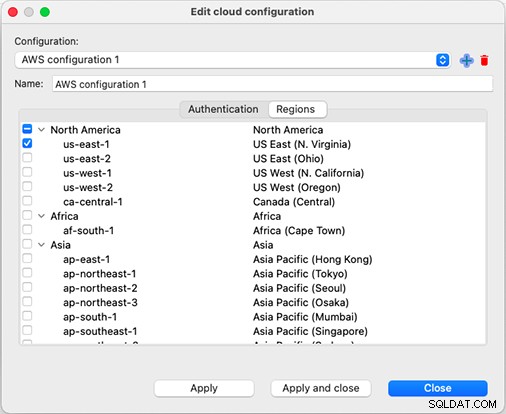
Nếu không, bạn có thể kiểm tra tất cả các vùng có thể có và sau lần kết nối đầu tiên, hãy thay đổi lựa chọn. Nếu một khu vực mới xuất hiện sau đó, bạn cũng có thể thêm khu vực đó.
Điều quan trọng cần hiểu là dữ liệu từ các vùng khác nhau không có thông tin về nhau.
Cloud Explorer kiểm tra từng khu vực đã chọn cho một người dùng cụ thể.
Ở phần dưới của cửa sổ, bạn có thể chọn một dự án mà cơ sở dữ liệu sẽ được thêm vào. Nếu một số cơ sở dữ liệu của bạn được lưu trữ cục bộ và một số cơ sở dữ liệu được lưu trữ trong dịch vụ đám mây, bạn có thể tách chúng thành các dự án khác nhau để thuận tiện cho bạn.
Đây là tất cả các cài đặt bạn cần thực hiện. Cơ sở dữ liệu bạn thêm vào cây sẽ được đánh dấu bằng biểu tượng đám mây nhỏ. Giờ đây, bạn có thể kết nối với bất kỳ cơ sở dữ liệu nào theo cách giống như cách bạn làm với cơ sở dữ liệu được lưu trữ cục bộ.
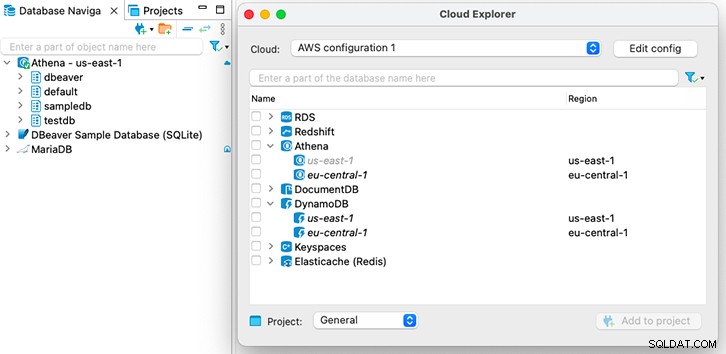
Như bạn có thể thấy, quá trình kết nối với cơ sở dữ liệu dịch vụ đám mây trở nên dễ dàng và nhanh chóng hơn nhiều khi sử dụng Cloud Explorer. Trong một trong các bài viết của chúng tôi, chúng tôi sẽ cho bạn biết về Trình duyệt S3, đây là một tính năng quan trọng khác của Cơ sở dữ liệu AWS để làm việc với cơ sở dữ liệu AWS.